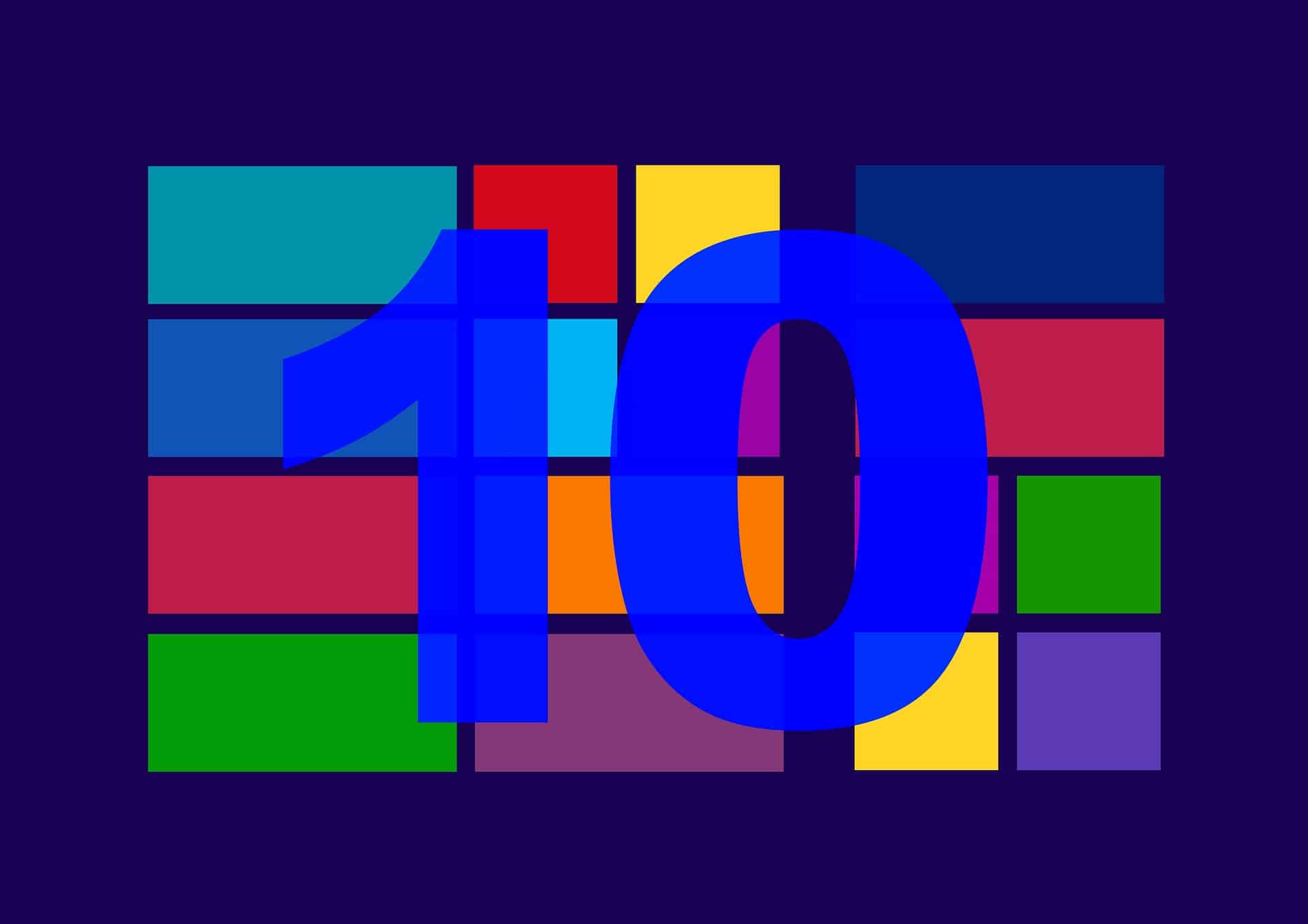Windows 10 met automatiquement à jour la plupart des pilotes de vos périphériques. Mais si vous souhaitez installer manuellement les derniers pilotes (par exemple pour votre carte graphique), vous pouvez le faire en téléchargeant les pilotes sur le site du fabricant du périphérique ou en utilisant le Gestionnaire de périphériques. Nous allons vous montrer comment procéder.
Quand devez-vous mettre à jour manuellement les pilotes de votre périphérique ?
Le système de mise à jour de Windows 10 installe automatiquement les derniers pilotes pour la plupart de vos composants matériels, ce qui vous permet d’économiser du temps et des efforts. Toutefois, il se peut qu’il n’installe pas les pilotes de certains périphériques.
Si vous souhaitez installer des pilotes pour ces périphériques spécifiques, ou si vous souhaitez utiliser certains pilotes qui ne sont disponibles que sur le site Web du fabricant de votre périphérique, vous pouvez les installer manuellement sur votre PC, comme nous allons l’expliquer dans ce guide.
COMMENT RÉSOUDRE L’ERREUR « PÉRIPHÉRIQUE DE DÉMARRAGE INACCESSIBLE » DANS WINDOWS 10 ?
Mise à jour automatique des pilotes de périphériques avec le Gestionnaire de périphériques
Avec l’utilitaire Gestionnaire de périphériques de Windows 10, vous pouvez laisser votre PC trouver et installer automatiquement les derniers pilotes pour vos périphériques, ou vous pouvez choisir les pilotes déjà téléchargés sur votre stockage et les installer.
Pour utiliser cette méthode, lancez d’abord le menu « Démarrer » et recherchez « Gestionnaire de périphériques ». Cliquez ensuite sur l’application dans les résultats de la recherche.
Sélectionnez Gestionnaire de périphériques.
Dans le Gestionnaire de périphériques, trouvez la catégorie de votre appareil et cliquez sur l’icône représentant une flèche vers la droite à côté de celle-ci. Cliquez ensuite avec le bouton droit de la souris sur votre périphérique et choisissez « Mettre à jour le pilote ».

Choisissez « Mettre à jour le pilote ».
Une fenêtre « Mettre à jour les pilotes » s’ouvre. Si vous souhaitez que Windows trouve et installe automatiquement les derniers pilotes, sélectionnez « Rechercher automatiquement les pilotes ».
Si vous avez déjà téléchargé les pilotes sur votre PC, installez-les en sélectionnant « Parcourir mon ordinateur pour les pilotes » et en choisissant vos pilotes.
Nous opterons pour la première option.
Trouver automatiquement ou choisir manuellement les pilotes.
Si le Gestionnaire de périphériques trouve de nouveaux pilotes pour votre appareil, il les téléchargera et les installera pour vous.
Vous devrez alors redémarrer votre PC Windows 10.
Si des pilotes plus récents ne sont pas disponibles, le Gestionnaire de périphériques indiquera que les meilleurs pilotes pour votre appareil sont déjà installés. Dans ce cas, vous pouvez toujours forcer votre PC à rechercher les derniers pilotes via les mises à jour du système en cliquant sur « Rechercher les pilotes mis à jour sur Windows Update. »
Sélectionnez « Rechercher des pilotes mis à jour sur Windows Update.
Si vous avez choisi l’option Windows Update, vous êtes maintenant dans l’application Paramètres, où vous pouvez vérifier les dernières mises à jour logicielles qui incluent des pilotes plus récents.
Trouver des pilotes avec Windows Update.
Et c’est ainsi que vous laissez Windows vous aider à trouver et à installer les derniers pilotes de périphériques sur votre PC. Très utile !
Télécharger et installer manuellement les derniers pilotes de périphériques
La plupart des fabricants de périphériques proposent le téléchargement de pilotes sur leurs sites Web. Ainsi, vous n’avez pas besoin d’utiliser Windows Update ou le Gestionnaire de périphériques pour trouver et installer les derniers pilotes.
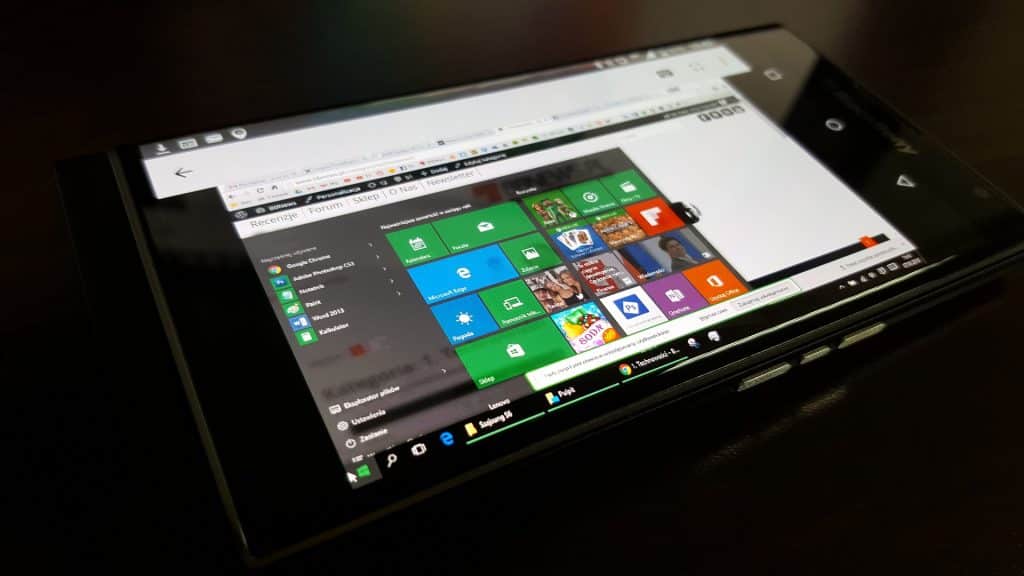
Utilisez cette méthode si vous souhaitez installer des pilotes spécifiques qui ne sont disponibles que sur le site Web du fabricant, ou si vous ne parvenez pas à trouver les derniers pilotes pour votre périphérique à l’aide des méthodes ci-dessus.
Les fabricants comme AMD, NVIDIA et d’autres ont des pages dédiées au téléchargement de pilotes sur leurs sites Web. Il vous suffit d’y aller, de spécifier votre périphérique et le site vous permet de télécharger les pilotes corrects pour votre machine.
Par exemple, pour télécharger des pilotes pour les appareils AMD, rendez-vous sur la page d’assistance d’AMD. Sélectionnez-y votre produit spécifique et le site vous proposera des pilotes pour différents systèmes d’exploitation.
Sélectionnez le produit AMD.
De même, pour télécharger des pilotes NVIDIA, rendez-vous sur le site de téléchargement NVIDIA. Choisissez votre appareil dans la liste et vous pourrez télécharger les pilotes appropriés pour votre PC.
Sélectionnez le produit NVIDIA.
Lorsque votre fichier de pilote est téléchargé, exécutez-le pour commencer à installer les pilotes. Lorsque vous avez terminé, redémarrez votre PC et vos pilotes seront actifs.
Voilà comment vous pouvez vous assurer que vous utilisez toujours les pilotes de périphériques les plus à jour sur votre PC Windows 10. Bonne lecture !